Windowsで言うところの「DOS窓」とか「コマンドプロンプト」、Macで言うところの「ターミナル」、LinuxとかUnixで言うところの「端末」とかで使うもの。
そう、「コマンド」ですね。コマンドとは、コンピュータに対する「命令」です。共通してイメージ出来るものとしては、黒い背景で半角英数字くらいしか表示されていない画面で扱っているものです。
こんな画面ですね。下の画像は自作機のUbuntuの端末の画面です。
この画面では、「pwd」で今どこにいるのかパスを表示し確認して、カレントディレクトリ(naomi)の中身を「ls」でざっと表示して、「cd」でダウンロードのディレクトリに移動、「ls」で移動したディレクトリに何があるか確認。その中のいらないディレクトリ(test)を「rmdir」で削除して、消し去ったことを確認するために再度「ls」コマンドでディレクトリの中身を確認したところです。適当にいじってました。(^_^;)
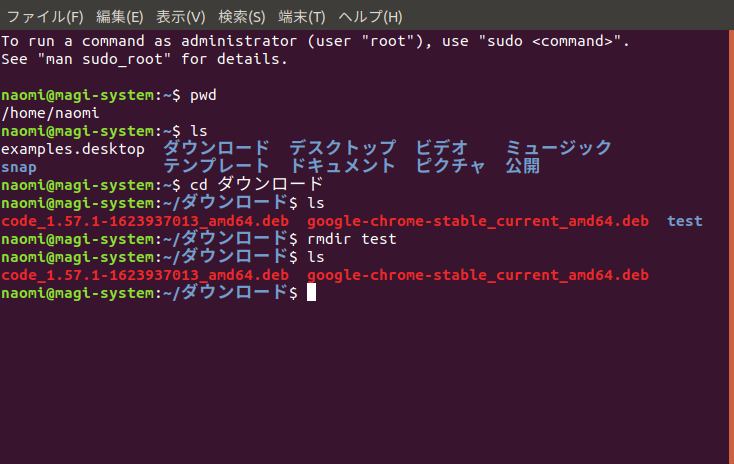
私はエンジニアではなくただのコンピュータマニアなので、あまり詳しいことは出来ません。
(ーー;)
独学のためにここのページに覚えたことをどんどん書いていきたいと思います。コマンドの後に簡単な説明をつけますので、私と同じようにちょっと触って遊びたい人は参考にしてください。^^;
基本コマンド一覧
・pwd
今現在開いているフォルダの名前を表示します。RPGっぽく言えば、自分の現在地がわかる魔法です。(^_^;)

この場合、自分のホームフォルダにいることになります。
・mkdir
フォルダを作成します。

naomiフォルダにcommand-testフォルダが出来ました。
・ls
フォルダ内のファイルやフォルダなどを表示します。容疑者のアジトに何かあるか部屋の中を調べるような、ガサ入れコマンドです。

naomiフォルダに、今作ったcommand-testというフォルダが出来ていますね。
・cd
別のフォルダに移動するコマンドです。

naomiフォルダからcommand-testフォルダに移動します。
・touch
ファイルを作成します。例としてcommand-testフォルダ内にfile1という名前のテキストファイルを作りました。lsコマンドで確認します。ついでにさっきaフォルダとbフォルダも作成しました。
「$ mkdir a b」 で複数のフォルダが作成できます。

・mv
ファイルを別のフォルダに移します。file1をaフォルダに移しました。

・cp
$ cd ../でcommand-testに戻り、cpコマンドで直下のaフォルダのfile1のコピーを作りました。

・mv(別の機能も使ってみる)
ファイル名を書き換えて移動します。カレントディレクトリのfile1をfile2に書き換えて、aフォルダに移動します。

・rm
ファイルを削除します。file2を捨てます。さようなら、file2。

